Correction de photos
Les différentes catégories de corrections des photos comprennent Ajustements, Cadre, Redresser, Yeux rouges et Corrections optiques grand angle. Pour plus de détails sur les corrections optiques grand angle, consultez la rubrique Corrections optiques grand angle .
Pendant l'importation, Studio détecte automatiquement certains paramètres, mais divers facteurs peuvent parfois entraîner une identification incorrecte. Ajustements permet de modifier toutes ces propriétés d'image de base si besoin est.
Alpha
Votre photo risque d'avoir un canal Alpha, un plan d'image d'échelle de gris de 8 bits qui définit le niveau de transparence de chaque pixel dans votre photo. Si vous souhaitez supprimer le canal alpha, choisissez l'option Ignorer canal alpha.
Entrelacement
Si les options d'entrelacement sur l'image ont mal été identifiées, servez-vous de ce menu déroulant pour imposer le bon paramètre.
3D stéréoscopique
Si le format d'un fichier d'image 3D n'a pas été identifié correctement à l'importation, définissez la bonne disposition stéréoscopique avec la liste déroulante.
Utilisez cet outil pour mettre en valeur une section spécifique d'une image ou pour supprimer des composants.

Cadrage d'une image
Format d'image : le menu déroulant Format d'image sur la barre de contrôle peut être utilisé pour garder les proportions désirées de l'image pendant le redimensionnement. Les formats d'image standard (4:3) et large (16:9) sont pris en charge.
Après avoir sélectionné un format d’image, dans l’aperçu de l’image, faites glisser les côtés et les coins de la zone de sélection afin d’ajuster sa position.
Cliquez sur Effacer la sélection pour rétablir les dimensions d’origine.
Cliquez sur Enregistrer l’image pour enregistrer la version recadrée de la photo.
Cette correction vous permet de redresser une image dont les éléments sont inclinés. Sauf si vous avez découpé l'image, cela la redimensionne de façon dynamique lorsque vous la faites pivoter pour empêcher que les coins ne soient coupés. Avec une image découpée, il n'y a pas de redimensionnement tant qu'il y a assez de contenu pour remplir les coins vides.
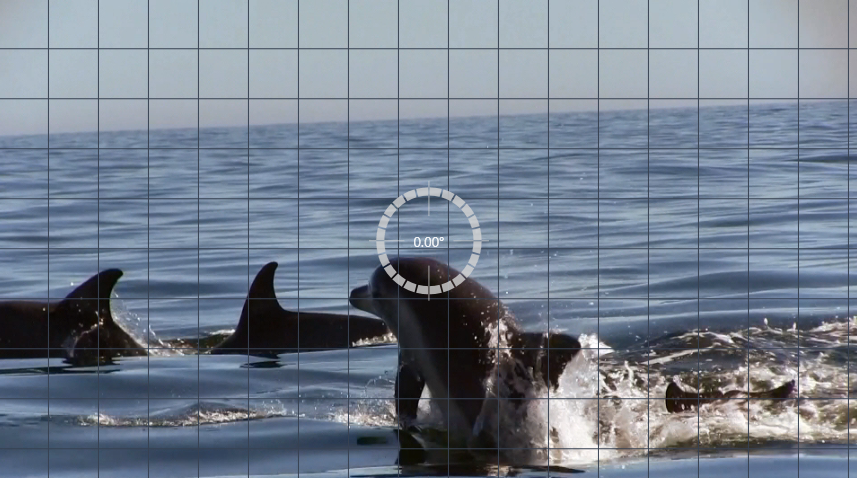
Prêt à redresser une image (avec pointeurs en croix).
Différentes fonctions relatives à la fonction Redresser sont disponibles dans la barre d'outils sous l'aperçu.
Options guide : les deux boutons dans le panneau Éditeur déterminent le mode pour les lignes superposées dans l'aperçu :
• Pointeurs en croix : ajoute une paire de lignes croisées qui peuvent être tirées avec la souris pour servir de référence au véritable alignement vertical et horizontal partout sur l'image.
• Grille : produit un modèle de grille répétitif sur toute l'image.
Définition d'un angle : pour déterminer le degré de rotation, vous pouvez soit utiliser le curseur sur la barre d'outils sous l'image ou cliquez et maintenez le bouton gauche de la souris en déplaçant le pointeur sur l’aperçu. Il est possible d'effectuer des rotations de 20 degrés dans toutes les directions.
Effacer : rétablit l’état d’origine de l’image.
Cet outil corrige l'effet des yeux rouges qui survient souvent sur les photographies avec flash lorsque le sujet regarde la caméra. Marquez la zone autour des yeux rouges avec la souris. Une précision extrême n'est pas nécessaire, mais vous pouvez tenter de changer légèrement la zone si vous n'êtes pas satisfait des corrections.
Effacer : rétablit l’état d’origine de l’image.